Hướng dẫn chi tiết cách sao lưu, khôi phục danh bạ trên điện thoại Android như Samsung, Asus Zenfone, Mobiistar, Lenovo, Philips, Honor, Oppo, LG, HTC..
Trong số những dữ liệu được lưu giữ trong điện thoại của bạn, có lẽ danh bạ là dữ liệu quan trọng nhất. Vì nếu một ngày tồi tệ nào đó điện thoại của bạn bị mất hoặc hỏng thì những số điện thoại được trong máy của bạn cũng mất theo điện thoại.
Đối với một số người kinh doanh, buôn bán… công việc đòi hỏi liên lạc nhiều, thì việc mất danh bạ còn tệ hại hơn cả việc mất máy điện thoại, mất tiền… Vì mất máy điện thoại thì có thể dễ dàng mua lại, mất tiền thì có thể kiếm lại nhưng mất danh bạ thì việc đi xin lại cả hằng trăm số điện thoại thì phải rất vất vả và khó khăn và không tránh khỏi những số điện thoại rất quan trọng mất đi và không thể nào xin lại được.

Vậy tại sao bạn không nghĩ đến việc sao lưu danh bạ của bạn ra nhiều nơi để hạn chế nhỏ nhất thiệt hại này khi bị mất hay hỏng điện thoại. Khi bị mất danh bạ bạn có thể phục hồi danh bạ lại một cách dễ dàng và không tốn nhiều thời gian bằng các bản sao lưu? Còn cách sao lưu và khôi phục danh bạ như thế nào thì ở bài viết này YeuAlo sẽ chỉ cho bạn cách làm trên các điện thoại smartphone chạy hệ điều hành Android.
Hướng dẫn cách sao lưu, phục hồi danh bạ trên điện thoại Android bằng chức năng có sẵn trong máy
Việc sao lưu và phục hồi danh bạ trên các điện thoại Android về cơ bản là khá giống nhau (chúng chỉ khác nhau ở phần ngôn từ được dùng ở trong từng dòng máy. Ví dụ: “Nhập từ bộ nhớ trong của điện thoại” thì là “Chép từ bộ nhớ trong của điện thoại“, cách bố trí nút Menu của danh bạ… ) vì chúng đều chạy chung hệ điều hành Android nên bạn có thể dùng cách này để áp dụng cho tất cả các máy Android như Samsung, Asus Zenfone, Mobiistar, Lenovo, Philips, Honor, Oppo, LG, HTC..
Cách 1: Sao lưu danh bạ bằng chức năng có sẵn trong máy
Việc phục hồi lại các bản sao lưu danh bạ cũng khá là dễ dàng, thay vì bạn chọn “Xuất danh bạ ra thẻ nhớ SD /Điện thoại” thì bạn hãy chọn “Chép danh bạ từ thẻ nhớ SD /Điện thoại“. Cách làm: Bạn hãy vào >Danh bạ >Menu >Chép/Xuất danh bạ>Chép danh bạ từ thẻ nhớ SD /Điện thoại .
Cách 2: Sao lưu, phục hồi danh bạ trên điện thoại Android bằng phần mềm
Nếu đã làm theo cách 1 mà không được hoặc chưa làm thì bạn hãy thử cách 2 này. Cách này dùng ứng dụng, các thao tác trên máy nào cũng giống máy nào nên rất dễ hiểu. Thì hiện tại trên Google Play có rất nhiều ứng dụng hỗi trợ bạn trong việc sao lưu và phục hồi danh bạ. Nhưng trong bài viết này YeuAlo.Com sẽ hướng dẫn cho bạn sử dụng ứng dụng “Super Backup : SMS & Contacts” để sao lưu và phục hồi danh bạ điện thoại. Đây là một ứng dụng sao lưu nhanh, gọn, nhẹ và hoàn toàn miễn phí. Bạn có thể vào CHPlay trên máy tìm tải hoặc tải ứng dụng này về trực tiếp tại đây.
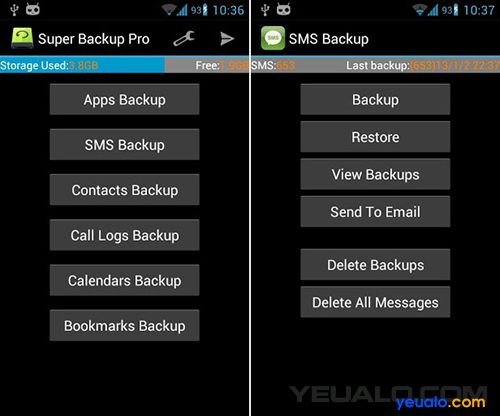
Khi tải về và cài đặt thành công bạn tiến hành khởi động ứng dụng lên. Để sao lưu danh bạ bạn Vào > Contacts Backup và chọn tiếp >Backup, ở đây bạn có thể chọn thư mục chứa bản sao lưu hoặc để mặc định rồi nhất >OK. Tương tự để khôi phục lại danh bạ đã được sao lưu bạn lại vào > Contacts Backup và chọn tiếp >Restore và chọn file danh bạ đã được sao lưu gần nhất để phục hồi. Ngoài danh bạ ra phần mểm này còn hỗi trợ bạn sao lưu tin nhắn SMS, lịch sử cuộc gọi, game, ứng dụng… thao tác thì cũng tương tự. Rất dễ làm.
Chúc bạn thành công!
Read more: https://isoft.biz/threads/cach-sao-luu-khoi-phuc-danh-ba-tren-dien-thoai-android.3165/#ixzz5ktExV1Yb
Trong số những dữ liệu được lưu giữ trong điện thoại của bạn, có lẽ danh bạ là dữ liệu quan trọng nhất. Vì nếu một ngày tồi tệ nào đó điện thoại của bạn bị mất hoặc hỏng thì những số điện thoại được trong máy của bạn cũng mất theo điện thoại.
Đối với một số người kinh doanh, buôn bán… công việc đòi hỏi liên lạc nhiều, thì việc mất danh bạ còn tệ hại hơn cả việc mất máy điện thoại, mất tiền… Vì mất máy điện thoại thì có thể dễ dàng mua lại, mất tiền thì có thể kiếm lại nhưng mất danh bạ thì việc đi xin lại cả hằng trăm số điện thoại thì phải rất vất vả và khó khăn và không tránh khỏi những số điện thoại rất quan trọng mất đi và không thể nào xin lại được.

Vậy tại sao bạn không nghĩ đến việc sao lưu danh bạ của bạn ra nhiều nơi để hạn chế nhỏ nhất thiệt hại này khi bị mất hay hỏng điện thoại. Khi bị mất danh bạ bạn có thể phục hồi danh bạ lại một cách dễ dàng và không tốn nhiều thời gian bằng các bản sao lưu? Còn cách sao lưu và khôi phục danh bạ như thế nào thì ở bài viết này YeuAlo sẽ chỉ cho bạn cách làm trên các điện thoại smartphone chạy hệ điều hành Android.
Hướng dẫn cách sao lưu, phục hồi danh bạ trên điện thoại Android bằng chức năng có sẵn trong máy
Việc sao lưu và phục hồi danh bạ trên các điện thoại Android về cơ bản là khá giống nhau (chúng chỉ khác nhau ở phần ngôn từ được dùng ở trong từng dòng máy. Ví dụ: “Nhập từ bộ nhớ trong của điện thoại” thì là “Chép từ bộ nhớ trong của điện thoại“, cách bố trí nút Menu của danh bạ… ) vì chúng đều chạy chung hệ điều hành Android nên bạn có thể dùng cách này để áp dụng cho tất cả các máy Android như Samsung, Asus Zenfone, Mobiistar, Lenovo, Philips, Honor, Oppo, LG, HTC..
Cách 1: Sao lưu danh bạ bằng chức năng có sẵn trong máy
- Từ menu màn hình chính bạn nhấn chọn ứng dụng >Danh bạ

- Rồi hãy vào >Menu của danh bạ bằng cách nhấn vào “biểu tượng tùy chọn là 3 chấm dọc” hoặc nhấn “phím cảm ứng dưới cùng bên trái của màn hình”
 (Đối với một số dòng máy thiết kế ngược lại như của LG thì nằm ở góc dưới bên phải) và tùy theo từng dòng điện thoại mà phím menu danh bạ có cách bố trí khác nhau.
(Đối với một số dòng máy thiết kế ngược lại như của LG thì nằm ở góc dưới bên phải) và tùy theo từng dòng điện thoại mà phím menu danh bạ có cách bố trí khác nhau. - Khi đã xác định và vào được menu danh bạ. Tong menu danh bạ sẽ có nhiều mục khác nhau như: “Xóa, Chép/Xuất danh bạ, Chia sẻ danh bạ qua, Kết hợp tài khoản, tài khoản…” Bạn chọn và nhấn vào mục >Chép/Xuất danh bạ.
- Tiếp tục chọn >Xuất tới Bộ nhớ trong điện thoại hoặc >Xuất tới thẻ nhớ SD nếu bạn có thẻ nhớ.
- Lúc này một bảng thông báo “Xác nhận xuất” sẽ hiện ra với thông báo “Xuất danh bạ tới file /storage /emulated /0 /Danh bạ.vcf?“. Bạn hãy chọn >OK để đồng ý xuất danh bạ.
- Bây giờ bạn hãy đợi trong chốc lát quá trinh xuất danh bạ của bạn sẽ hoàn tất. Bạn có thể kiểm tra xem danh bạ của bạn đã được xuất ra bộ nhớ trong hay thẻ nhớ bằng cách vào trình quản lý File trên thiết bị hoặc kết nối với máy tính. Bạn cũng có thể chép File Danh bạ.vcf qua máy tính của mình để lưu trữ.
Việc phục hồi lại các bản sao lưu danh bạ cũng khá là dễ dàng, thay vì bạn chọn “Xuất danh bạ ra thẻ nhớ SD /Điện thoại” thì bạn hãy chọn “Chép danh bạ từ thẻ nhớ SD /Điện thoại“. Cách làm: Bạn hãy vào >Danh bạ >Menu >Chép/Xuất danh bạ>Chép danh bạ từ thẻ nhớ SD /Điện thoại .
Cách 2: Sao lưu, phục hồi danh bạ trên điện thoại Android bằng phần mềm
Nếu đã làm theo cách 1 mà không được hoặc chưa làm thì bạn hãy thử cách 2 này. Cách này dùng ứng dụng, các thao tác trên máy nào cũng giống máy nào nên rất dễ hiểu. Thì hiện tại trên Google Play có rất nhiều ứng dụng hỗi trợ bạn trong việc sao lưu và phục hồi danh bạ. Nhưng trong bài viết này YeuAlo.Com sẽ hướng dẫn cho bạn sử dụng ứng dụng “Super Backup : SMS & Contacts” để sao lưu và phục hồi danh bạ điện thoại. Đây là một ứng dụng sao lưu nhanh, gọn, nhẹ và hoàn toàn miễn phí. Bạn có thể vào CHPlay trên máy tìm tải hoặc tải ứng dụng này về trực tiếp tại đây.
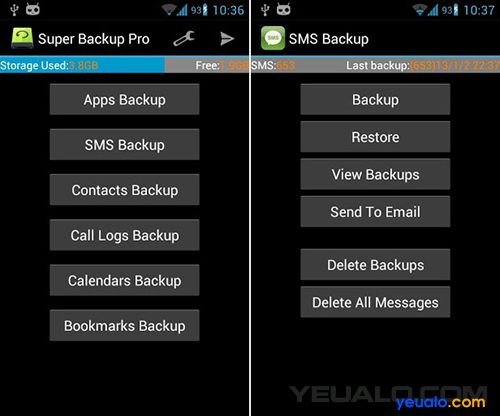
Khi tải về và cài đặt thành công bạn tiến hành khởi động ứng dụng lên. Để sao lưu danh bạ bạn Vào > Contacts Backup và chọn tiếp >Backup, ở đây bạn có thể chọn thư mục chứa bản sao lưu hoặc để mặc định rồi nhất >OK. Tương tự để khôi phục lại danh bạ đã được sao lưu bạn lại vào > Contacts Backup và chọn tiếp >Restore và chọn file danh bạ đã được sao lưu gần nhất để phục hồi. Ngoài danh bạ ra phần mểm này còn hỗi trợ bạn sao lưu tin nhắn SMS, lịch sử cuộc gọi, game, ứng dụng… thao tác thì cũng tương tự. Rất dễ làm.
Chúc bạn thành công!
Read more: https://isoft.biz/threads/cach-sao-luu-khoi-phuc-danh-ba-tren-dien-thoai-android.3165/#ixzz5ktExV1Yb